È normale mettere in dubbio la legittimità di file di sistema sconosciuti, soprattutto quando consumano in modo anomalo le risorse di sistema. Se avvii il Task Manager e scopri che un processo denominato MRT.exe ha un utilizzo della CPU irragionevolmente elevato, hai tutte le ragioni per preoccuparti.
In questa guida spiegheremo cosa significa mrt.exe e cosa fa. Allo stesso modo, imparerai come determinare se disponi di una copia sicura del file sul tuo PC.

Che cos'è mrt.exe?
mrt.exe è il file eseguibile dello Strumento di rimozione malware di Microsoft Windows . Troverai questo file su ogni computer che esegue il sistema operativo Windows. Microsoft ha progettato lo Strumento di rimozione di software dannoso per eseguire occasionalmente la scansione del computer alla ricerca di malware, virus e worm più diffusi.
Per impostazione predefinita, lo Strumento di rimozione di software dannoso si iberna in background e viene eseguito solo una volta al mese. Puoi anche utilizzare manualmente lo strumento per eseguire una scansione rapida, una scansione completao una scansione personalizzatadel tuo computer.
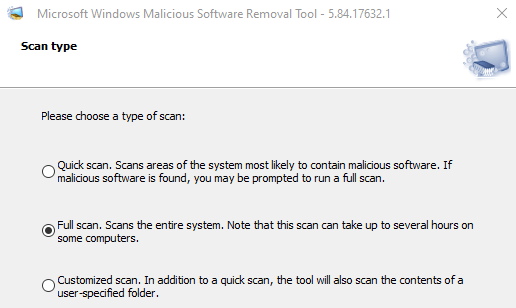
Per accedere all'interfaccia interattiva dello strumento di rimozione del software , digita mrt.exenella barra di ricerca di Windows e seleziona Apri. Segui le istruzioni e seleziona il tipo di scansione che desideri eseguire.
Se lo strumento rileva un'infezione, la rimuove immediatamente e crea un rapporto contenente il numero di file esaminati, file infetti e file rimossi.
Il rapporto viene generato automaticamente e salvato in un file di testo denominato mrt.log. Vai a Disco locale (C :)>Windows>debuge fai doppio clic sul file mrt.logper visualizzare i rapporti di scansione.
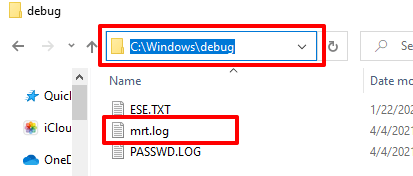
Come ridurre l'elevato utilizzo della CPU di mrt.exe
A volte, un problema tecnico temporaneo del sistema potrebbe far sì che lo strumento di rimozione del software utilizzi risorse di sistema eccessive. Fai clic con il pulsante destro del mouse su MRT.exe in Task Manager e seleziona Termina attività.
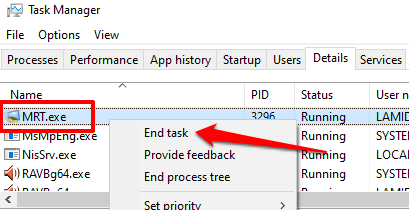
Se il processo riappare nel Task Manager e continua a consumare in modo anomalo CPU e memoria, riavviare il PC e ricontrollare. Se il problema persiste, lo strumento di rimozione del software è probabilmente infetto e non sicuro.
mrt.exe è sicuro? 3 modi per controllare
Lo strumento di rimozione di software dannoso è integrato nel sistema operativo Windows da Microsoft. È sicuro e non causerà alcun problema al tuo computer.
Tuttavia, se mrt.exe è sempre attivo quando controlli il Task Manager, un virus potrebbe essere camuffato come Strumento di rimozione di software dannoso. Le tecniche elencate di seguito ti aiuteranno a determinare se il file mrt.exe sul tuo PC è autentico o un'imitazione fraudolenta.
1. Controlla la posizione del file
Il file eseguibile dello Strumento di rimozione di software dannoso si trova nella cartella system32 (C: \ Windows \ System32) sui dispositivi Windows 10. Se il file si trova altrove, probabilmente è un virus o un malware. Procedi nel seguente modo per controllare la posizione del file mrt.exe sul tuo computer.
1. Premi Ctrl+ Maiusc+ Escper avviare Task Manager di Windows.
2. Vai alla scheda Dettagli, fai clic con il pulsante destro del mouse su MRT.exee seleziona Apri percorso filenel menu contestuale.
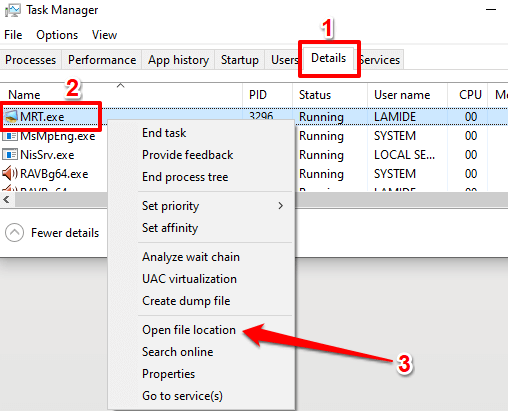
Se non riesci a trovare il file nel Task Manager, digita mrt.exenella barra di ricerca di Windows e seleziona Apri percorso file.
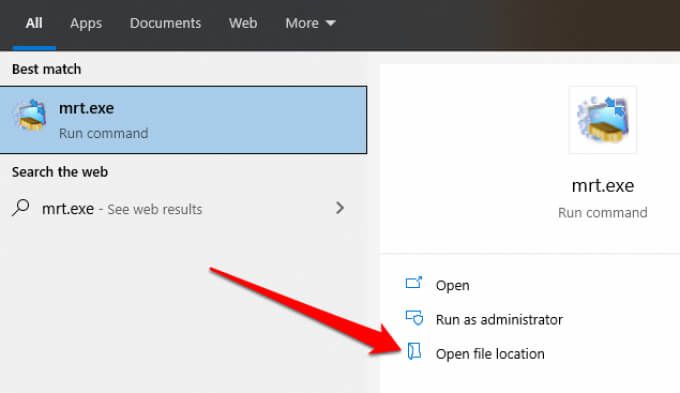
Verrà aperta una nuova finestra di Esplora file che evidenzierà il file MRT.exe.
3. Fai clic sulla barra degli indirizzi di Esplora file per controllare la posizione del file.
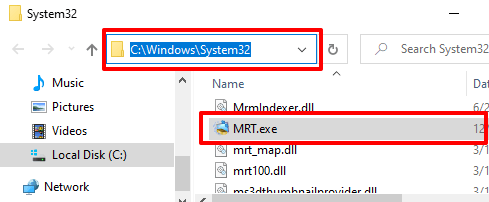
2. Controlla la firma digitale del file
Alcuni trojan e worm possono creare copie dannose del file MRT.exe quando infettano il tuo PC. Un buon esempio è il Trojan TROJ_TIBS.DC, come riportato da Trend Micro, una società di sicurezza dei dati e sicurezza informatica.
Anche l'esame della firma digitale di MRT.exe è un modo efficace per rilevare se o non hai una copia autentica del file. Fai clic con il pulsante destro del mouse su MRT.exein Esplora file o Task Manager e seleziona Proprietà.
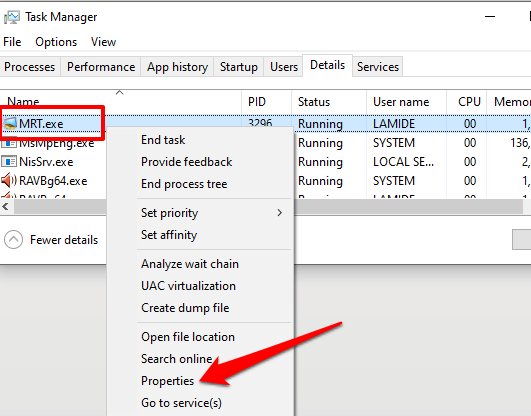
Vai alla scheda Firme digitalie seleziona il Nome del firmatario colonna.
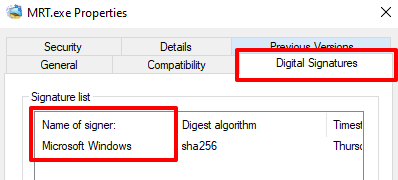
Se il firmatario o l'editore non è Microsoft Windows, hai una copia dannosa del file MRT.exe. Esegui il file tramite il tuo software antivirus o eliminalo dal PC.
Nota:è possibile trovare più istanze di MRT.exe nel Task Manager. Se questo è il caso del tuo PC, assicurati di controllare la posizione del file e la firma digitale per ogni occorrenza.
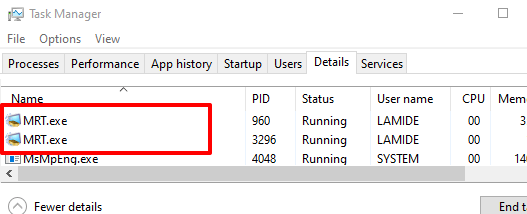
3. Esegui la scansione con un analizzatore di file in linea
In assenza di software anti-malware, utilizza scanner di virus online come VirusTotal per verificare se il file MRT.exe sul tuo computer è dannoso. Visita Sito Web di VirusTotal, vai alla sezione Filee carica il file MRT.exe sul sito web.
VirusTotal eseguirà la scansione e analizzerà il file per malware, worm e altri tipi di contenuti dannosi.
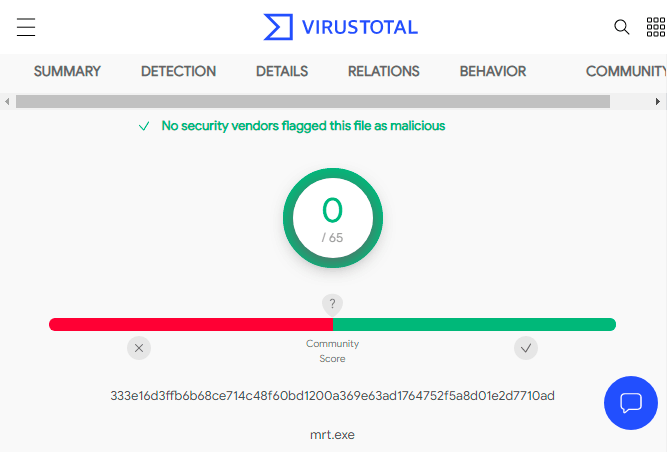
È necessario eliminare mrt.exe?
È necessario rimuovere lo strumento di rimozione di software dannoso dal computer se mrt.exe è esterno alla cartella system32. Allo stesso modo, elimina il file se non è firmato da Microsoft o se il tuo software di sicurezza lo contrassegna come dannoso.
Finché disponi di uno strumento antimalware o di uno scanner antivirus dedicato, puoi fare a meno dello strumento di rimozione di software dannoso di Windows. Tuttavia, ti consigliamo di avere lo strumento sul tuo computer per una maggiore sicurezza. Se hai eliminato il file perché è problematico o originale, dovresti scaricare e reinstallare un copia ufficiale di mrt.exe dal sito Web di Microsoft.
Esecuzione di Windows Controllo file di sistema (SFC) o Controlla Utility Disco reinstallerà anche un file mrt.exe originale sul tuo PC. Allo stesso modo, l'installazione di un aggiornamento di Windows: vai su Impostazioni>Aggiornamento e sicurezza>Windows Update>Verifica la disponibilità di aggiornamentie installa qualsiasi aggiornamento disponibile nella pagina.
Rimani protetto
Sebbene lo strumento di rimozione di software dannoso aiuti a eliminare software dannoso specifico dal tuo PC, Microsoft sottolinea che non sostituisce il software antivirus. È necessario un programma antivirus dedicato in esecuzione sul PC per una protezione 24 ore su 24.
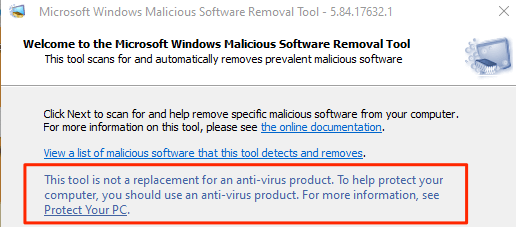
Dai un'occhiata al nostro compilazione di scanner antivirus e antimalware gratuiti ea pagamento. Inoltre, consulta questo articolo su rimuovere completamente il malware su Windows. Queste risorse contengono alcuni ottimi strumenti che aiuteranno a terminare i processi malware e altre minacce alla sicurezza sul tuo dispositivo.